陌陌屏蔽手机联系人方法步骤 陌陌怎么屏蔽手机联系人
- WBOYWBOYWBOYWBOYWBOYWBOYWBOYWBOYWBOYWBOYWBOYWBOYWB原创
- 2024-07-15 22:26:51559浏览
如何不让手机联系人找到你?对于使用陌陌这款聊天软件的用户而言,隐私保护至关重要。很多用户不希望自己的手机联系人能在陌陌中找到自己。陌陌平台考虑到了这一需求,提供了屏蔽手机联系人的功能。本文由php小编西瓜撰写,将为您详细介绍如何在陌陌中屏蔽手机联系人,有效保护您的隐私。请继续阅读,了解具体步骤和注意事项。
1.打开手机陌陌后,在首页的右下方点击“更多” ,接着进入到个人主页后,在页面的右上方有一个六边形图标按钮“设置”,在上面点击进去。
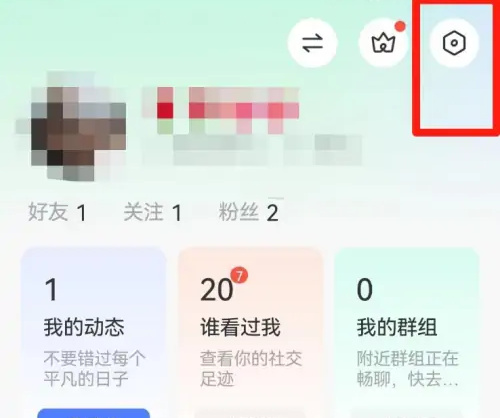
2.进入到设置页面后,在其中点击“隐私”功能。

3.隐私设置中有一个“屏蔽手机联系人”的选项,在它的下面会显示有一排小字,提示开启屏蔽功能后手机联系人无法在陌陌查看到你,在后面有一个功能按钮,把它点击成灰白色的就为关闭状态了。

屏蔽手机联系人后再去使用陌陌时,手机中的联系人就不能通过通讯录找到添加你为好友。
以上是陌陌屏蔽手机联系人方法步骤 陌陌怎么屏蔽手机联系人的详细内容。更多信息请关注PHP中文网其他相关文章!
声明:
本文内容由网友自发贡献,版权归原作者所有,本站不承担相应法律责任。如您发现有涉嫌抄袭侵权的内容,请联系admin@php.cn

